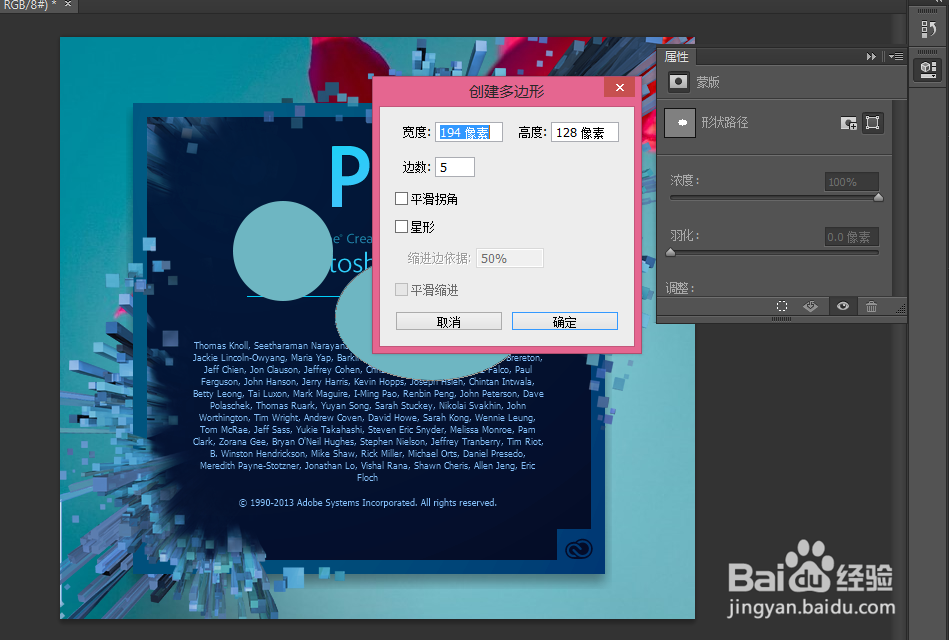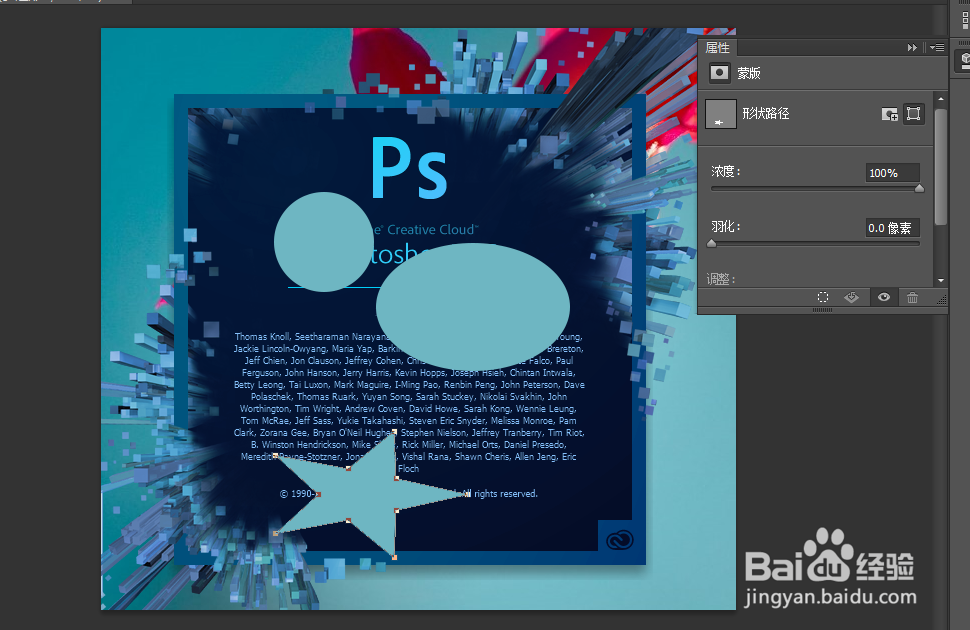1、首先我们来打开自己所使用的Photoshop软件,我的是2017版的,如图
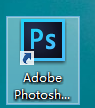
2、打开Photoshop以后的操作界面往往都会有所不同,但是不会影响我们的具体操作,这是因为我们使用的Photoshop版本不同,我的操作界面如图
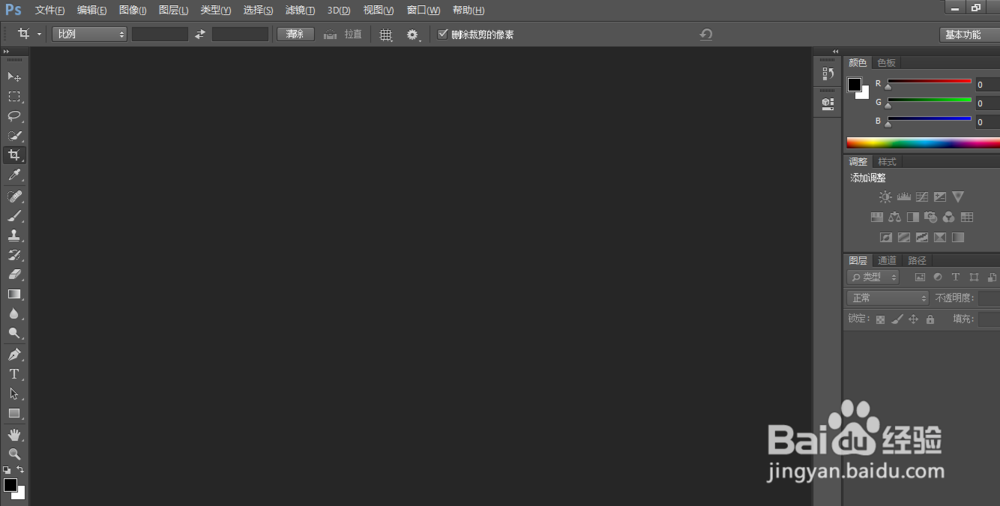
3、为了好介绍,我先来添加一张图片,方法很简单,点击上面的文件选项,再去选择打开功能,通过打开功能就可以找到我们需要的图片,如图
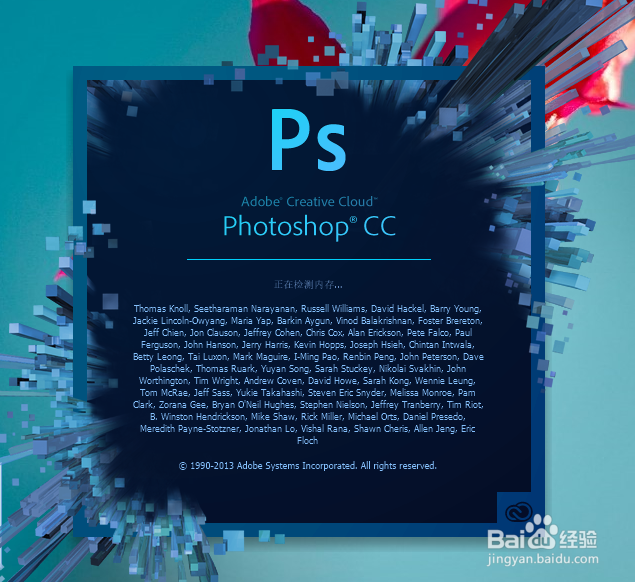
4、添加好了图片,在左边的小操作栏,选择图形工具,如图我们可以看到有椭圆工具,多边形工具,还有直线工具等等
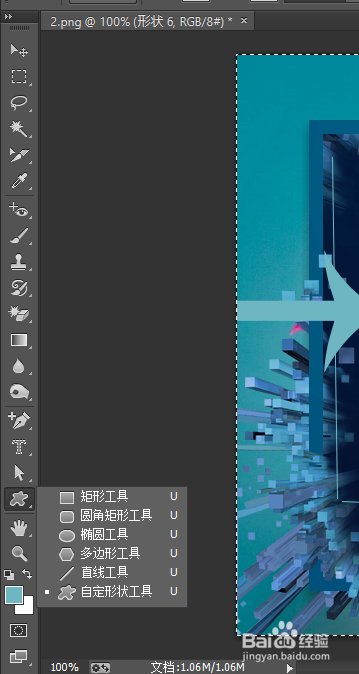
5、这个图形形状的使用方法是很简单的,点击我们需要的图形,然后在图片上需要图形的地方点击左键,就会出现设定椭圆的长度和宽度,也可以不设定,用鼠标直接控制椭圆的大小
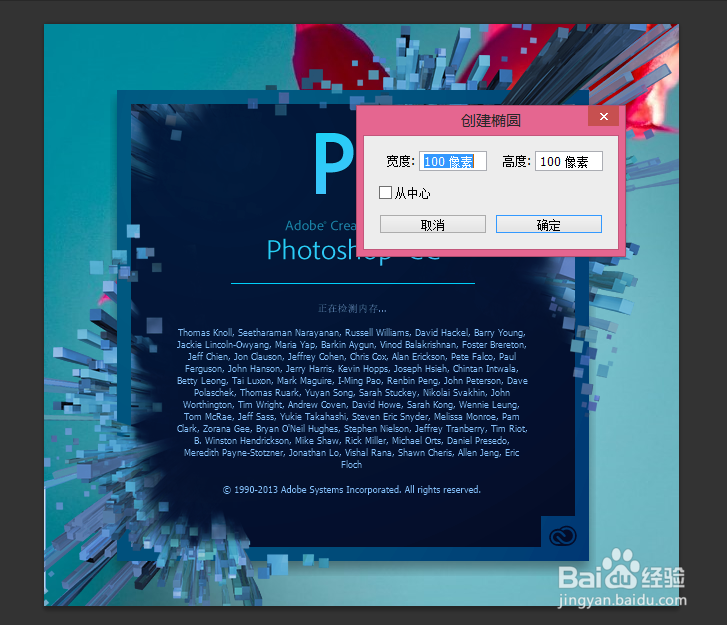
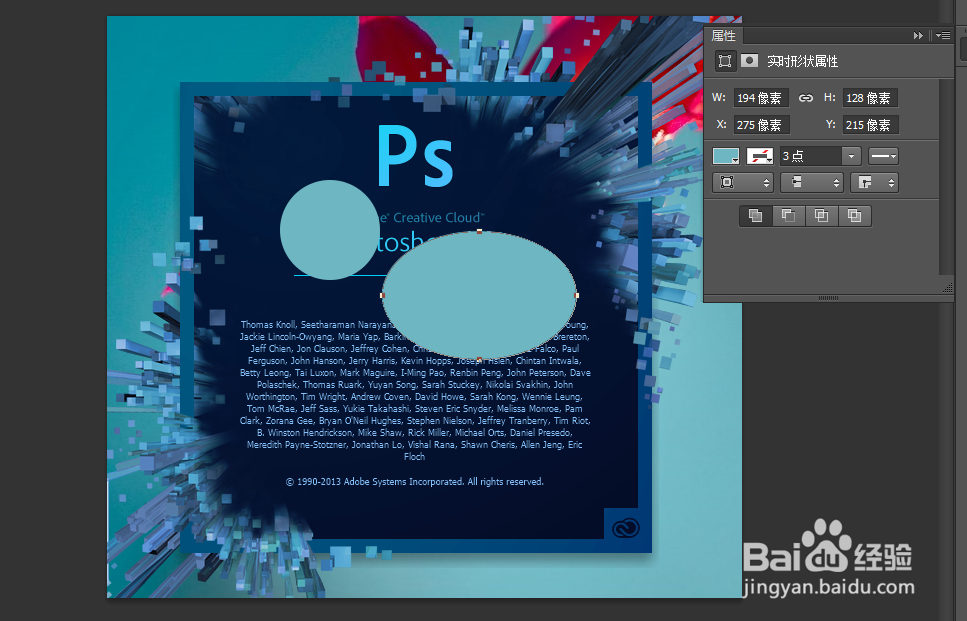
6、多边形的使用方法也是一样的,输入边数以及宽度和高度,如图另外还有直线工具,我们就不一一介绍了,操作方法一样